在电脑使用过程中,系统出现问题或者需要升级时,重新安装操作系统是一种常见的解决方法。而使用U盘安装系统相比于光盘安装更为方便快捷。本文将详细介绍如何使用U盘安装系统的步骤,帮助读者轻松完成系统安装。

一、选择合适的操作系统镜像文件
1.选择合适的操作系统版本和对应的镜像文件。
2.下载镜像文件到本地计算机。
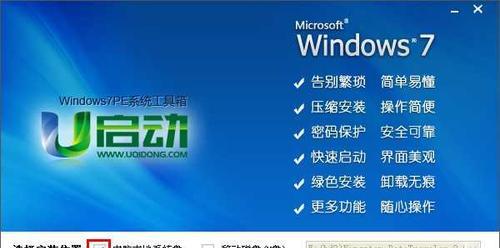
二、准备U盘
1.插入一个空白U盘。
2.格式化U盘为FAT32文件系统。
3.备份U盘中的重要文件,因为格式化会清空所有数据。
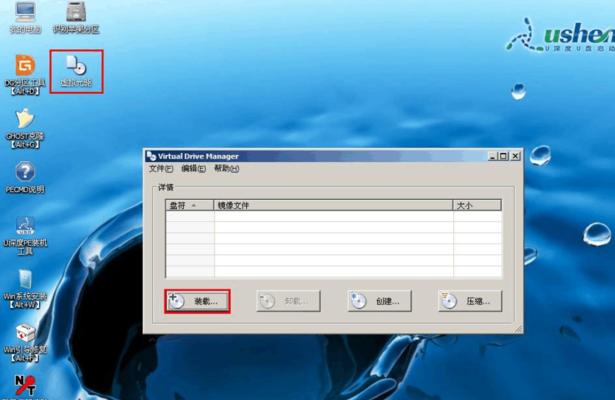
三、制作可引导的U盘
1.下载并安装一个名为Rufus的制作启动U盘的软件。
2.打开Rufus软件,并选择刚才下载的操作系统镜像文件。
3.选择U盘作为目标设备,并点击开始按钮开始制作启动盘。
四、设置电脑启动顺序
1.重启电脑,并进入BIOS设置界面。
2.找到启动选项,并将U盘设置为第一启动设备。
3.保存设置并退出BIOS界面。
五、使用U盘安装系统
1.将制作好的U盘插入电脑。
2.重启电脑,此时电脑会自动从U盘启动。
3.按照屏幕上的指引选择语言、时区等设置。
4.选择安装目标磁盘,并进行分区操作。
5.开始安装系统,并等待安装过程完成。
六、完成系统安装
1.安装完成后,电脑会自动重启。
2.根据提示进行一些基本设置,如设置用户名和密码等。
3.安装驱动程序和常用软件。
4.将重要文件从备份中恢复到新系统中。
七、注意事项及常见问题解决
1.在制作启动盘时,务必选择正确的镜像文件和U盘设备。
2.若U盘无法被识别为启动设备,可尝试更换其他USB接口或重新制作启动盘。
3.安装过程中遇到错误或问题,可参考官方文档或搜索相关解决方案。
八、优化系统设置
1.安装完成后,根据个人需求调整系统设置。
2.更新系统补丁和驱动程序,保证系统安全和稳定性。
3.关闭不需要的自启动程序,提升系统启动速度。
4.安装常用软件和工具,满足个人日常使用需求。
九、备份系统
1.安装系统后,及时进行系统备份,以防系统出现问题时能够快速恢复。
2.选择合适的备份工具,并按照提示进行备份操作。
十、
通过本文的详细步骤,读者可以轻松地使用U盘安装操作系统。使用U盘安装系统不仅方便快捷,还能节省光盘的使用成本。希望本文能帮助读者解决系统安装问题,提升电脑使用体验。


